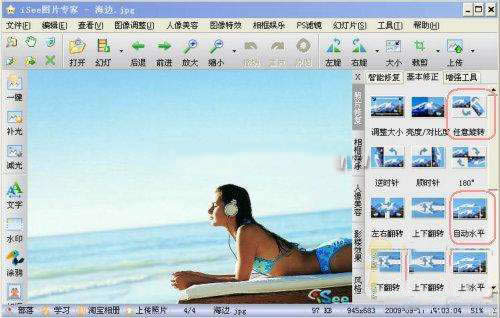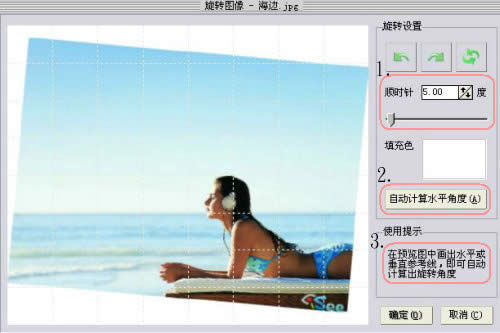iSee圖片專家如何更改結構不協調的圖片
發表時間:2023-09-03 來源:明輝站整理相關軟件相關文章人氣:
[摘要]生活中不少人喜歡拍照,不過由于不是專業攝影師,大家在拍照的時候,不會講究太多。有些時候,你會發現拍出來的照片,人物與景觀顯得很不協調。如果出現這種情況,大家可以用iSee圖片專家來修正。iSee可以很輕松地解決這些問題。通過旋轉、裁剪、調整大小的操作,即可修復這些問題了。先曬曬這張海邊拍的這張人物...
生活中不少人喜歡拍照,不過由于不是專業攝影師,大家在拍照的時候,不會講究太多。有些時候,你會發現拍出來的照片,人物與景觀顯得很不協調。如果出現這種情況,大家可以用iSee圖片專家來修正。
iSee可以很輕松地解決這些問題。通過旋轉、裁剪、調整大小的操作,即可修復這些問題了。
先曬曬這張海邊拍的這張人物特寫照片。畫面有些歪斜,人物偏小了。

(圖1)原圖
調整構圖后人物特寫的效果圖:

(圖2)效果圖
圖1拍的海平面有點傾斜,對圖片進行旋轉,使人和海平面處于水平方向。
一、 任意角度旋轉
iSee打開圖1,選擇“右側工具欄”--照片修復—基本修正—自動水平。
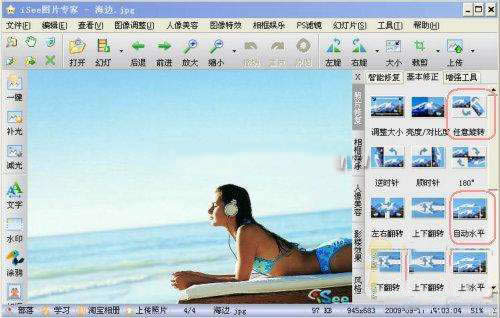
(圖3)自動水平
自動選擇一個角度,進行了旋轉,使人和海平面處于水平方向。
如果使用“自動水平”,還達不到滿意的效果的話,可以選擇“右側工具欄”--照片修復—基本修正—任意旋轉。
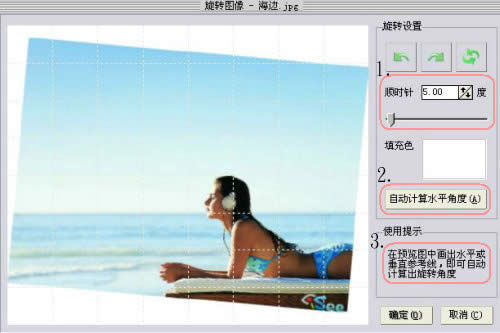
(圖4)任意旋轉
圖形(Graph)和圖像(Image)都是多媒體系統中的可視元素,雖然它們很難區分,但確實不是一回事。